手把手教你电脑上怎么打出特殊符号
刚刚学习完拼音输入的小白朋友,键盘上的符号已经不能满足他们的需求了,已经对特殊符号非常感兴趣了,那么想要学习怎么打出特殊符号的小白朋友,可以阅读小编下面关于打出特殊符号的文章。
一般在键盘上就可以找到常用的标点符号,在编辑文档的时候随时可以打出来,但是有时候一些特殊符号在键盘上就找不到,那么电脑上怎么打出特殊符号呢?现在就让小编教大家怎么打出特殊符号吧,一般第三方的输入法都可以实现。
以下就是关于怎么打出特殊符号的图文教程:
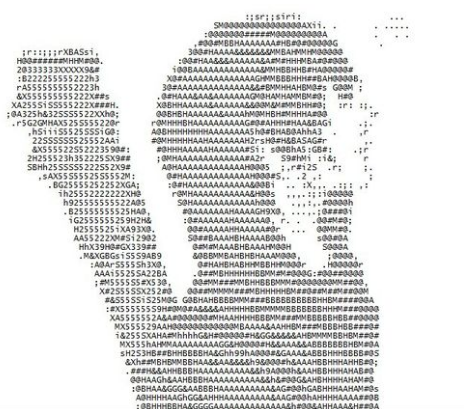
怎么打出特殊符号图-1
方法1:字符映射表1、打开运行(win+R快捷键),输入charmap,点击确定。
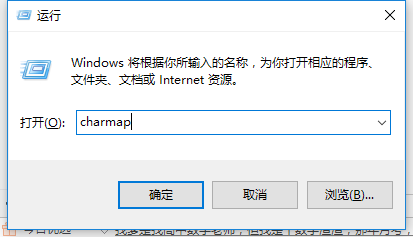
符号图-2
2、打开电脑上的字符映射表了,如下图所示,我们点击选中一个字符,点击选择,点击复制我们就可以使用了。
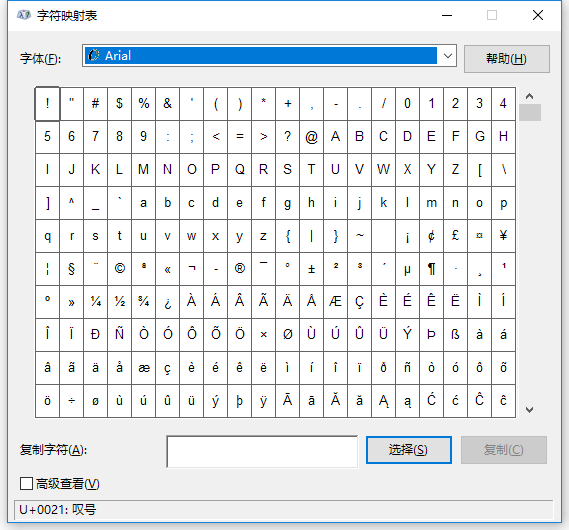
符号图-3
方法2:输入法特殊符号1、首先点击如图所示的软键盘,然后会出现“特殊符号”和“软键盘”两个选项,点击“特殊符号”。
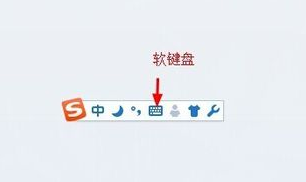
怎么打出特殊符号图-4
2、然后会出现符号集成的页面,在页面中有五个选项,特殊符号一栏里是各种图形、箭头之类的符号,而数字符号则有各种各样的数字符号,包括带圈的、带括号的、罗马数字等,而数字/单位栏里则有一些公式常用符号。

怎么打出特殊符号图-5
相关阅读
- 应用宝电脑版怎么用
- AirMore利用WiFi将安卓手机文件传至电脑
- 力高答题电脑版客户端怎么打开 力高答题电脑软件下载安装方法
- 讯飞输入法电脑版怎么用 讯飞输入法电脑版如何设置
- 哆点app有电脑版吗 哆点电脑客户端怎么下载使用
- 魂斗罗英雄归来怎么在电脑上玩 魂斗罗英雄归来电脑版安装教程【图文】
- 优蓓通有电脑版吗 优蓓通电脑版怎样下载使用
- 顶新影音官网下载 顶新影音电脑版下载
- 啪啪游戏厅有电脑版吗? 啪啪游戏厅电脑版官网下载地址
- 全民k歌电脑版怎么用微信登陆
《手把手教你电脑上怎么打出特殊符号》由网友“六酒殺”推荐。
转载请注明:http://www.modouwifi.com/jiaocheng/05244212c2021.html